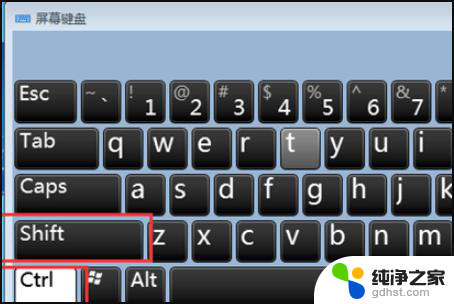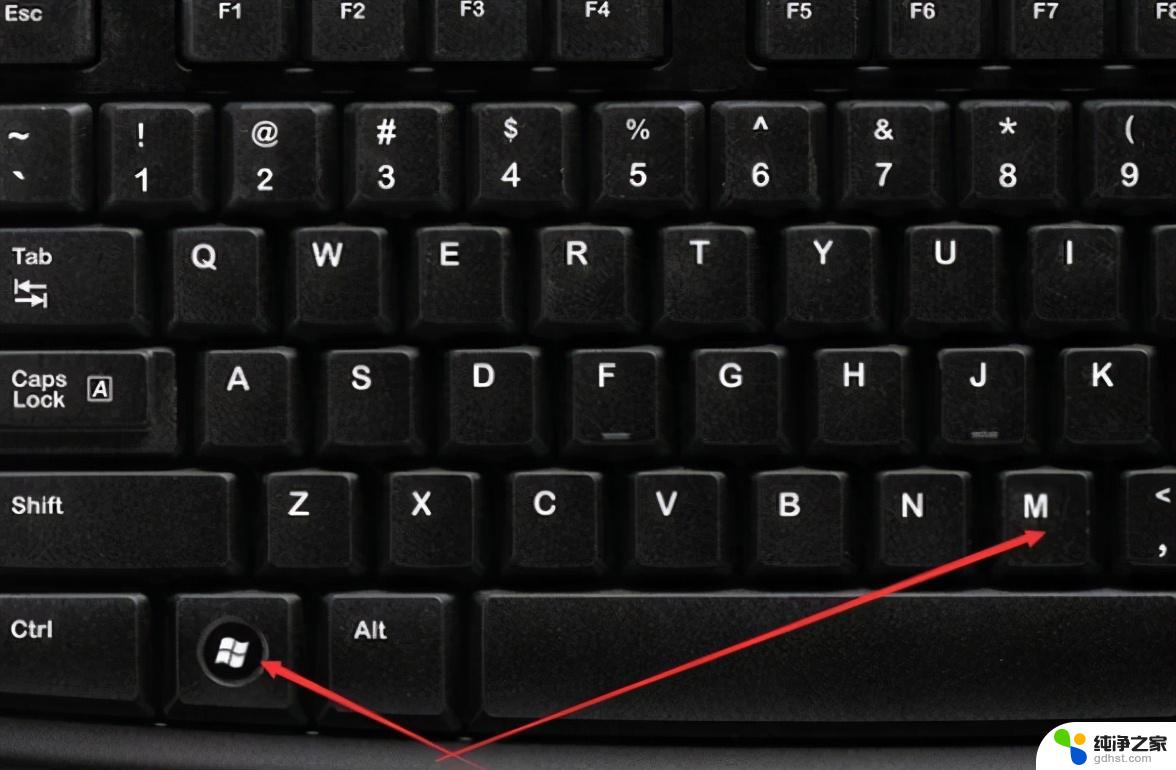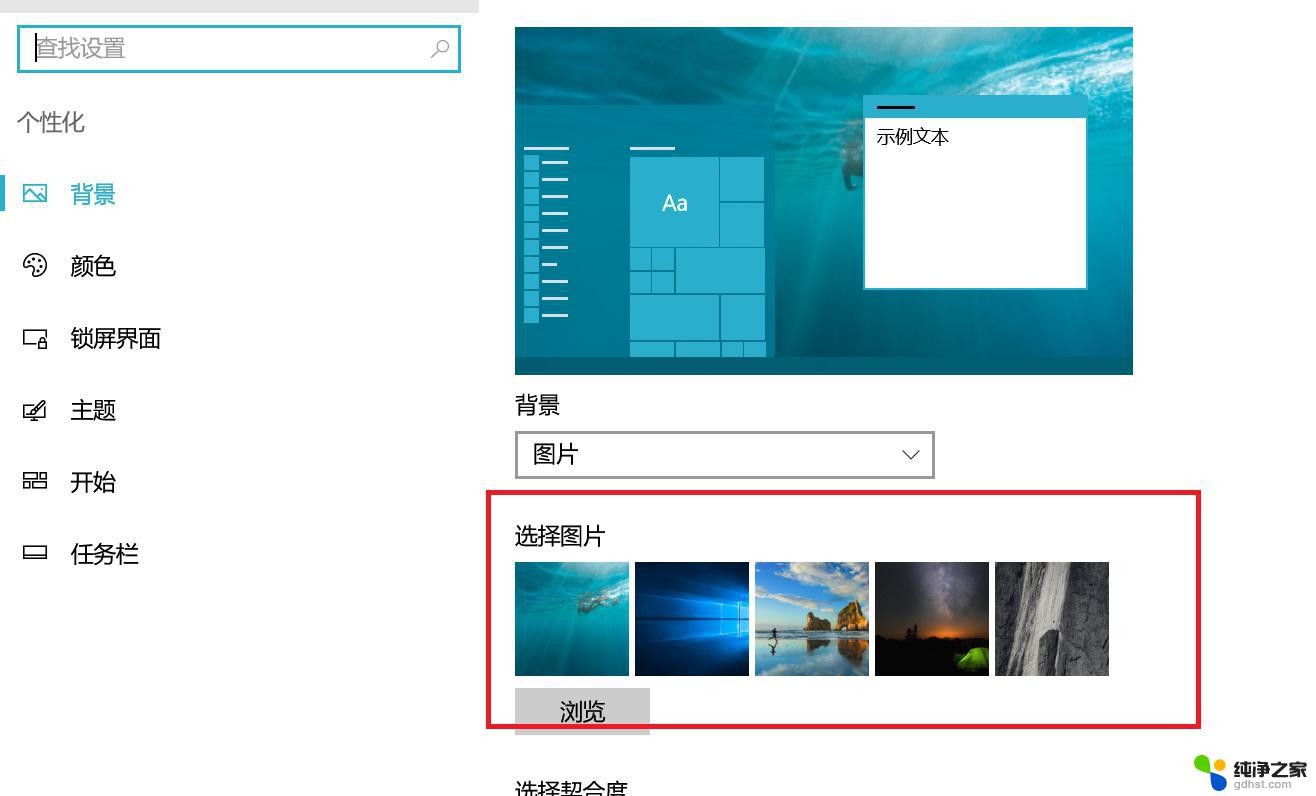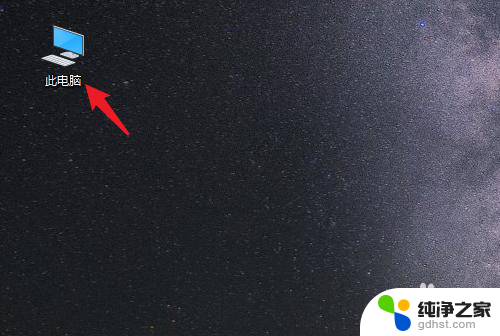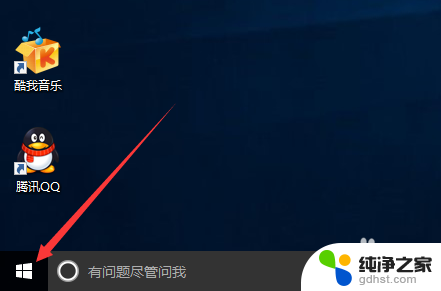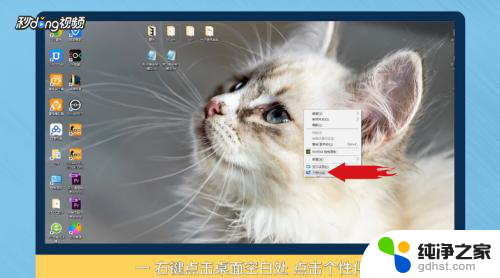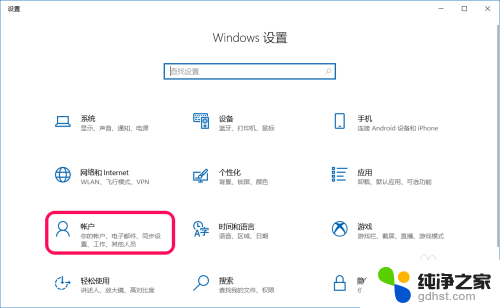win10怎样切换到桌面
在日常使用Windows 10操作系统时,经常需要快速切换到桌面或者另一个桌面,为了提高工作效率和用户体验,Win10系统提供了多种快速切换桌面的方法。通过简单的操作,用户可以轻松地在不同的桌面之间进行切换,实现多任务处理和快速切换工作内容的目的。接下来我们将介绍几种Win10系统下快速切换桌面的方法,帮助用户更好地利用操作系统的功能特性,提高工作效率。
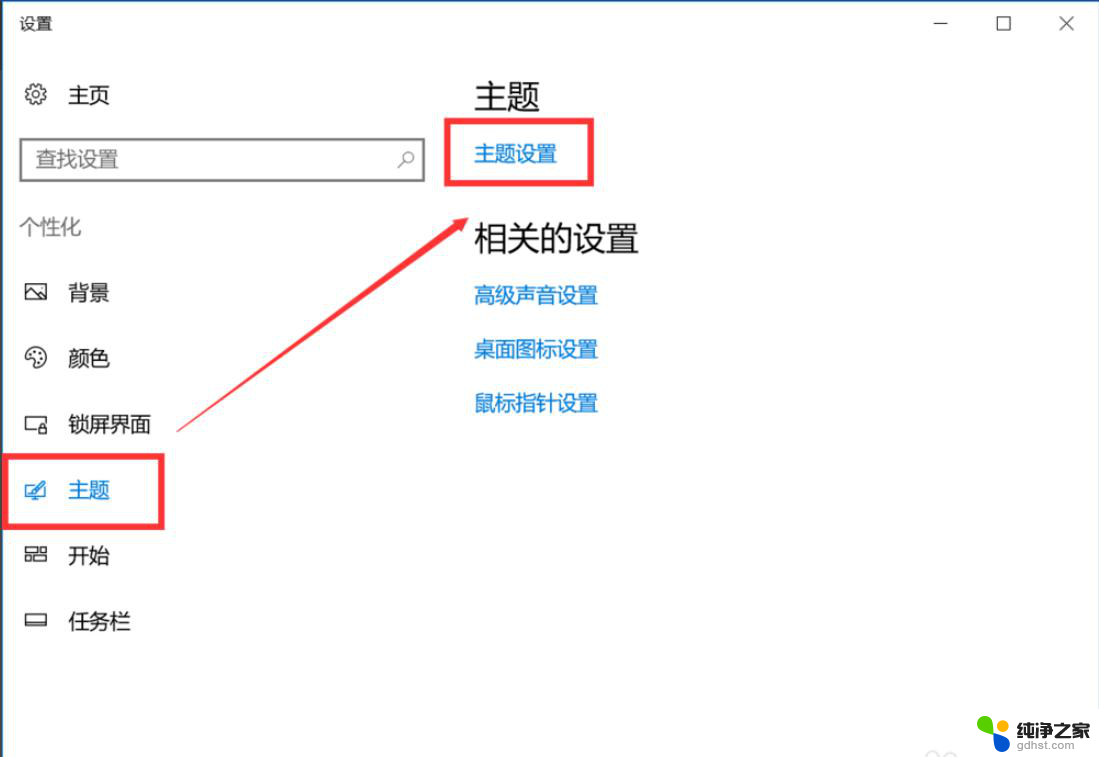
1、使用组合键,同时按下【Windows徽标键】+【Ctrl】键加上【左右方向键】。就可以切换不用的桌面;
2、同样是按下【Windows徽标键】+【Ctrl】+【D】就可以新建一个虚拟桌面;
3、切换到要删除的桌面后按快捷键【Windows徽标键】+【Ctrl】+【F4】,就可以将当前的桌面删除掉;
4、按【Alt】+【Tab】组合键可以切换桌面,但默认是【仅限我正在使用的桌面】。进入【设置】-【多任务】选项中可以将其修改为【所有桌面】,就可以在虚拟桌面间进行切换。
以上就是如何在win10切换到桌面的全部内容,如果你也遇到了同样的情况,可以参照小编的方法来解决,希望对大家有所帮助。